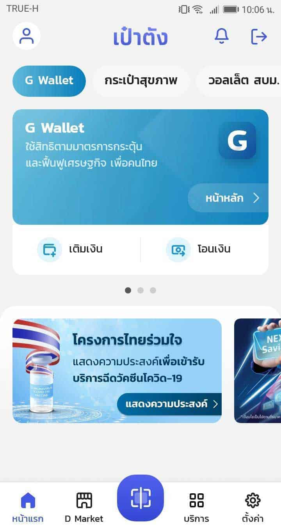วิธีติดตั้งแอปเป๋าตัง 11.7.0 อัปเดตแอปเป๋าตัง เวอร์ชั่นใหม่
อัปเดต :
อัปเดตแอปเป๋าตังเป็นเวอร์ชั่นใหม่ 11.7.0 ทุกระบบปฏิบัติการแล้ว ในเวอร์ชั่นนี้จะปรับปรุงประสิทธิภาพและความเสถียรของระบบตัวแอปเป๋าตัง พร้อมใช้สิทธิคนละครึ่งและโครงการยิ่งใช้ยิ่งได้ ธนาคารกรุงไทยแนะนำวิธีติดตั้งแอปเป๋าตังเป็นเวอร์ชั่นล่าสุดเพื่อการใช้งานที่เต็มประสิทธิภาพ
ระบบปฏิบัติการที่รองรับแอปเป๋าตัง
- iOS มือถือไอโฟน แอปเป๋าตังเวอร์ชั่น 11.7.0
- Android มือถือทั่วไป แอปเป๋าตังเวอร์ชั่น 11.7.0
- AppGallery มือถือหัวเว่ย แอปเป๋าตังเวอร์ชั่น 11.7.0
ขั้นตอนวิธีติดตั้งแอปเป๋าตัง 11.7.0 เวอร์ชั่นใหม่ล่าสุด
- กดเข้าแอป App Store / Play Store / AppGallery
- กดที่เมนูค้นหา
- ค้นหาคำว่า เป๋าตัง หรือ paotang
- เลือกแอปเป๋าตังที่ปรากฏในผลการค้นหา
- กดติดตั้ง หรือ รับ
- รอระบบติดตั้งแอปเป๋าตังเวอร์ชั่นล่าสุด
- กดปุ่มเปิด หรือ เข้าแอปเป๋าตังได้ที่หน้าจอมือถือ
- ใส่รหัส pin แอปเป๋าตัง
- ยืนยัน pin แอปเป๋าตังอีกครั้ง
- ระบบติดตั้งแอปเป๋าตังเวอร์ชั่น 11.7.0 เรียบร้อย
สาธิตวิธีติดตั้งแอปเป๋าตังเวอร์ชั่นใหม่ล่าสุด ด้วยมือถือหัวเว่ย
ขั้นตอนที่ 1 กดเข้าแอป app store หรือ play store หรือ appgallery
ตรวจสอบมือถือของท่านว่าใช้ระบบปฎิบัติการอะไรอยู่ แต่ละระบบปฏิบัติการจะมีวิธีติดตั้งแอปเป๋าตังต่างกันเล็กน้อยเช่น
1.) มือถือยี่อห้อไอโฟน iPhone
ไอโฟนจะใช้ระบบปฎิบัติการ iOS ท่านจะต้องเข้าไปติดตั้งแอปเป๋าตังใน App Store หรือกดที่นี่
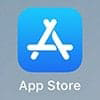
*แอปเป๋าตังรองรับระบบปฏิบัติการ iOS เวอร์ชั่น 9.0 ขั้นไป
2.) มือถือทั่วไป ยี่ห้อ samsung oppo realme vivo
กลุ่มนี้จะใช้ระบบปฏิบัติการ Android ท่านจะต้องเข้าแอป Play Store หรือกดที่นี่
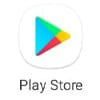
*แอปเป๋าตังรองรับระบบปฏิบัติการแอนดรอย เวอร์ชั่น 5.0 ขั้นไป
3.) มือถือหัวเว่ย Huawei
ผู้ที่ใช้มือถือยี่ห้อหัวเว่ย ให้ท่านเข้าไปติดตั้งได้ที่แอป AppGallery หรือกดที่นี่ (แอปสีแดงๆรูปโลโก้ huawei)
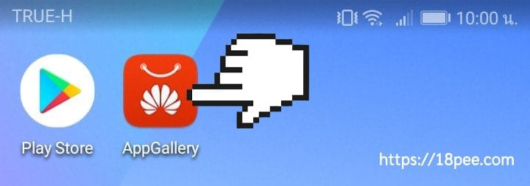
ขั้นตอนที่ 2 พิมพ์ค้นหา เป๋าตัง หรือ paotang
ให้ท่านพิมพ์คำว่า paotang หรือ เป๋าตัง ลงในช่องค้นหาเพื่อให้ระบบค้นหาแอปที่มีชื่อว่าเป๋าตังขึ้นมา
- พิมพ์ค้นหา เป๋าตัง
- กดปุ่ม ค้นหา
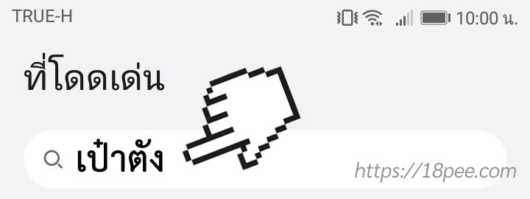
ขั้นตอนที่ 3 เลือกแอปเป๋าตัง
เมื่อระบบได้ค้นหาแอปเป๋าตังเวอร์ชั่นล่าสุดแล้ว จะแสดงผลขึ้นมาให้ท่านกดเลือกแอปเป๋าตังได้เลยครับ
- กดเลือกแอปเป๋าตัง – Paotang
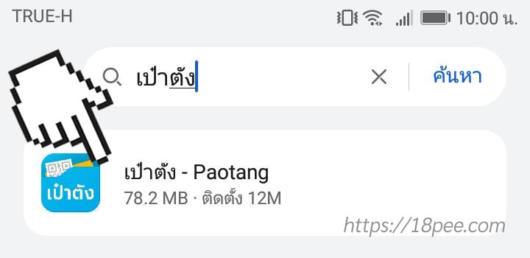
ขั้นตอนที่ 4 กดปุ่ม ติดตั้ง หรือ รับ
ในหน้าแอปเป๋าตังให้ท่านมองหาปุ่ม ติดตั้งและกดเพื่อติดตั้งแอปเป๋าตังเวอร์ชั่นใหม่ล่าสุด 11.7.0 ได้เลยครับ
- กดปุ่มติดตั้ง
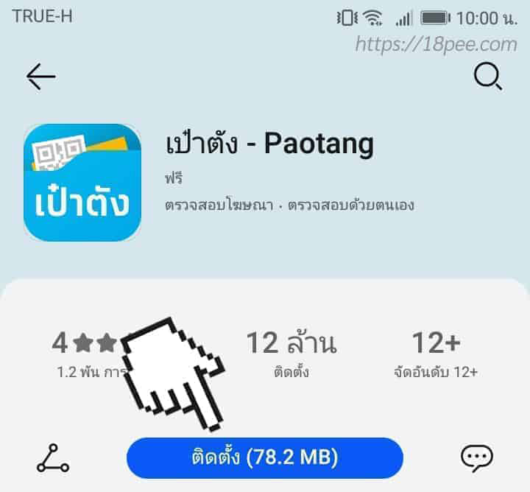
*มือถือไอโฟนจะเป็นปุ่มคำว่า “รับ“
**แอปเป๋าตังมีขนาด 78.2 MB
ขั้นตอนที่ 6 เข้าแอปเป๋าตัง
เมื่อท่านติดตั้งแอปเป๋าตังเรียบร้อยให้ท่านกดเปิด หรือ กดเข้าแอปเป๋าตังเวอร์ชั่นใหม่ได้เลยครับ
- กดเปิดแอปเป๋าตัง
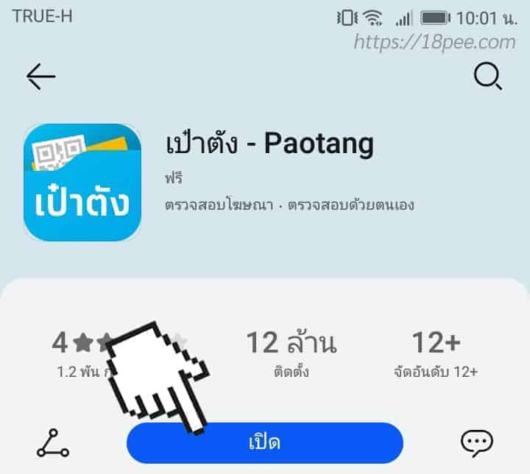
ขั้นตอนที่ 7 ยินยอมในการจัดการข้อมูล
จะมีหน้าจอการจัดการข้อมูลยินยันตัวตนให้ท่านเลื่อนลงด่านล่าง ทำเครื่องหมายถูกหน้าคำว่ายินยอม พร้อมกดปุ่มยืนยัน
- อ่านการให้คำยินยอม
- ทำเครื่องหมายถูก ✓ หน้ายินยอม
- กดปุ่ม ยืนยัน
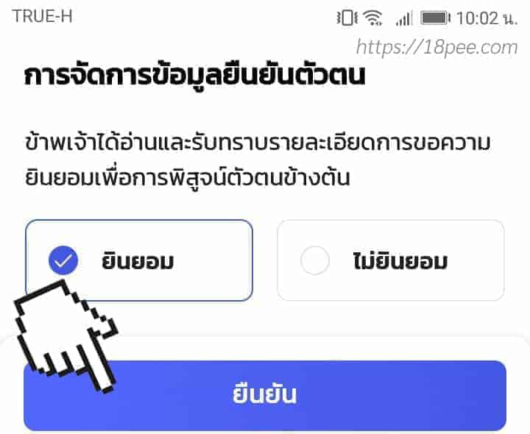
ขั้นตอนที่ 8 ถ่ายรูปบัตรประจำตัวประชาชน
ให้ท่านเตรียมบัตรประชาชนของท่านเพื่อที่จะทำการสแกนบัตรประชาชนเข้าระบบและยืนยันตัวตนเพื่อความปลอดภัยในการเข้าใช้งานครั้งถัดไป
คำแนะนำก่อนเริ่มสแกนบัตรประชาชน
- แนะนำให้วางบัตรบนโต๊ะหรือบนพื้นราบ และถ่ายรูปให้เห็นทั้งตัวบัตร
- อย่าถือบัตรโดยวางนิ้วมือบดบังรูป ตัวอักษรหรือสัญลักษณ์ต่างๆ บนหน้าบัตร
- ทำความสะอาดบัตรประชาชนให้สะอาด
- อยู่ในพื้นที่ ที่มีความสะว่าง เช่น ตอนกลางวัน
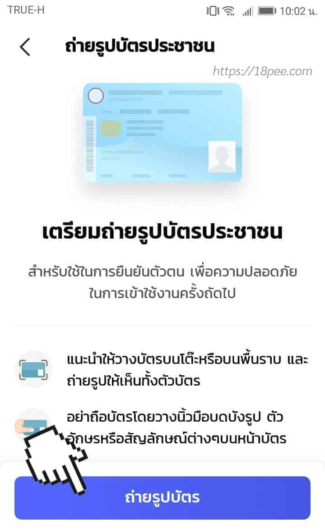
ขั้นตอนการถ่ายรูปบัตรประชาชน
- อนุญาตให้แอปเป๋าตังเข้าถึงกล้อง
- วางมือถือตามสัญลักษณ์
- กดปุ่ม ถ่ายรูป
- ใส่เลขบัตรประชาชน
- ใส่เบอร์มือถือ
- กดปุ่มถัดไป
- ป้อนรหัส otp
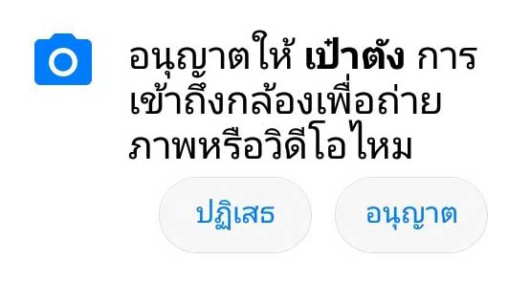
ขั้นตอนการสแกนใบหน้า
- อนุญาตให้แอปเป๋าตังเข้าถึงรูปภาพ
- นำกล้องหน้าตามสัญลักษณ์
- รอระบบตรวจสอบใบหน้า

ขั้นตอนที่ 9 ตั้งรหัส pin 6 หลัก
เมื่อเข้าแอปเป๋าตังครั้งแรกระบบแอปเป๋าตังจะให้ท่านตั้งระหัส pin 6 หลัก
- ตั้งรหัส pin
- ยืนยันรหัส pin อีกครั้ง
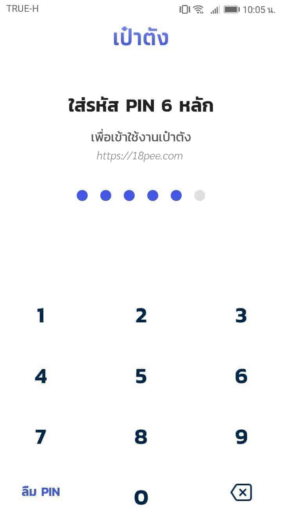
ขั้นตอนที่ 10 ติดตั้งแอปเป๋าตังเวอร์ชั่นล่าสุด 11.7.0 เรียบร้อย
เมื่อทุกอย่างเรียบร้อยแล้วจะพบกับหน้าตาแอปเป๋าตังเวอร์ชั่นล่าสุดตามรูปด้านล่างครับ